Postaussendungen bzw. Serienbriefe können mithilfe entsprechender Verteilerlisten, die auf das falcana Adress-Modul zurückgreifen, erstellt und anschließend als Hardcopy für den Postversand ausgedruckt werden.
1. Briefvorlage für Serienbrief
Sie benötigen eine entsprechend gestaltete Serienbriefvorlage (Hauptdokument) mit allen gewünschten einheitlichen Inhalten (Logo, Text, Bilder) sowie mit dynamischen Elementen (Adresse, Anrede, etc.).
Variablen dafür können Sie unserem Hilfeartikel „Briefe und Dokumente generieren“ entnehmen und entsprechend in der Allgemeinen Vorlage ergänzen.
Sie haben 2 verschiedene Möglichkeiten, die Briefvorlage hochzuladen bzw. entsprechend zu verknüpfen, eine ALLGEMEINE oder eine INDIVIDUELLE Vorlage. Wie dies ausgeführt wird sehen Sie weiter unten beschrieben (Punkt 3A & 3B).
Vorbereitung/Upload der Serienbriefvorlage, wenn Sie eine ALLGEMEINE Vorlage verwenden wollen (siehe Pkt. 3A):
Die allgemeine Serienbriefvorlage wird in falcana auf der Startseite unter „Uploads“ hochgeladen:
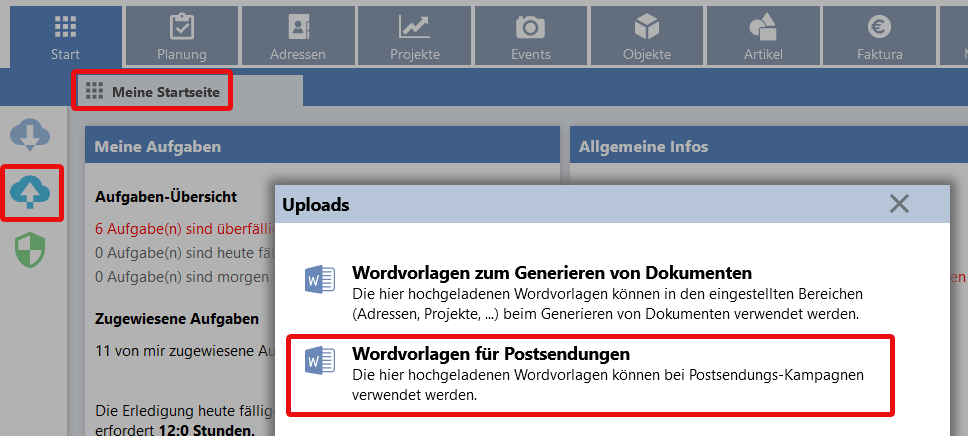
Fügen Sie hier die gewünschte Vorlage hinzu, auf die Sie später im Marketing-Modul zugreifen können:

Wie Sie eine INDIVIDUELLE Vorlage verwenden können, ist weiter unten (Pkt. 3B) beschrieben.
2. Kampagne – Postsendung anlegen
Im Marketing-Modul können Sie im Slidepanel „Kampagnen“ via +Icon eine neue „Postsendung“ hinzufügen, indem Sie Kampagnen-Name und Kampagnen-Typ entsprechend festlegen.
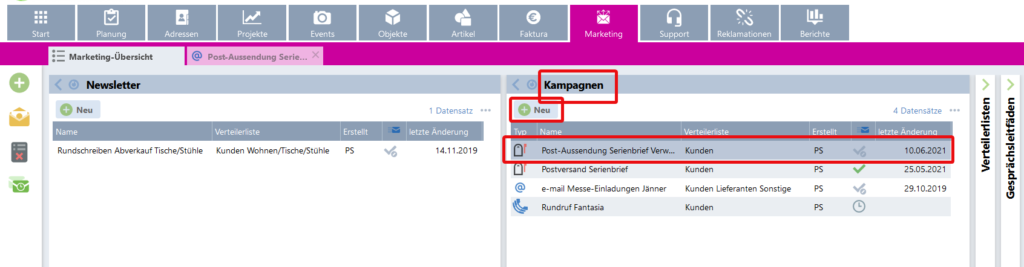
3. Verteilerliste definieren, Vorlage verknüpfen, Dokumente erstellen
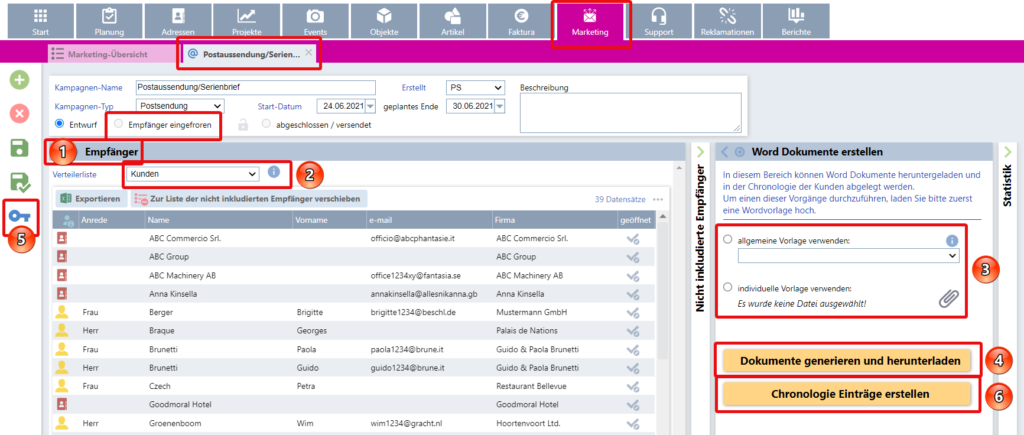
Im Screenshot oben sind die einzelnen auszuführenden Schritte dargestellt.
1): Im Slidepanel „Empfänger“ wird die gewünschte Verteilerliste hinterlegt
2): In unserem Beispiel ist die Verteilerliste „Kunden“ ausgewählt worden.
3): Im Slidepanel „Word Dokumente erstellen“ verknüpfen Sie weiters die gewünschte Vorlage. Sie können hier entweder eine allgemeine Vorlage verwenden (A), die Sie zuvor in den „Uploads“ gespeichert haben. Oder Sie verwenden eine individuelle Vorlage (B), welche Sie über die Briefklammer hinzufügen können:
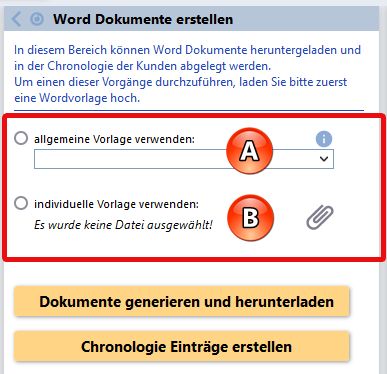
4) Mit der hinterlegten Vorlage können nun die individuellen Dokumente generiert und als Hardcopy ausgedruckt werden, hier eine Musterdarstellung der generierten Dokumente:
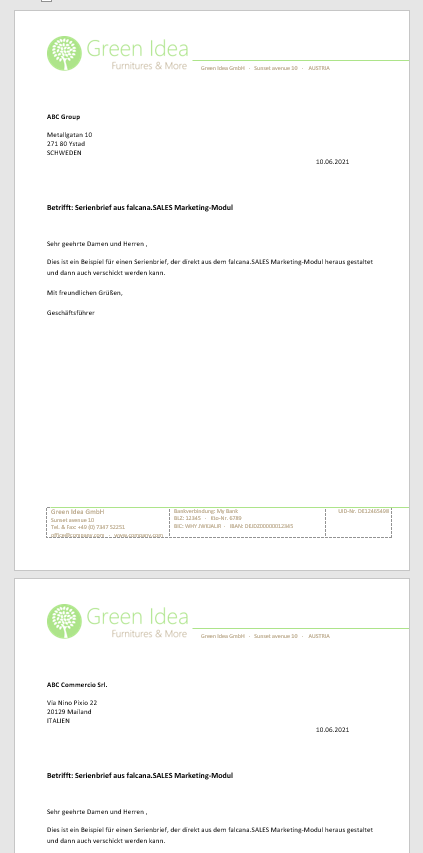
5) Indem Sie die „Empfänger einfrieren“ werden die Adressaten fixiert
6) Per Klick auf „Chronologie Einträge erstellen“ können Sie schließlich einen entsprechenden Chronologie-Eintrag auslösen (siehe unten).
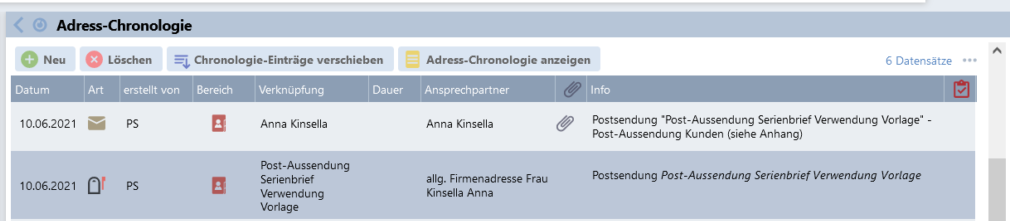
Wenn eine Postsendung eingefroren wird, wird automatisch ein Eintrag in der Adress-Chronologie erstellt. Wird zusätzlich auf den Button „Chronologie-Einträge erstellen“ geklickt, wird ein weiterer Eintrag mit dem ausgewählten Dokument erstellt.